Le problème de son dans Fallout 4 est une vieille nouvelle. Même si Bethesda n'a pas confirmé la cause exacte, de nombreux joueurs ont découvert que le coupable semble être lié au moteur du jeu, qui sélectionne par défaut la sortie audio au lancement du jeu, ce qui rend difficile le changement de sortie en cours de partie, et donc avec toutes les plaintes concernant les problèmes de son dans Fallout 4.
Si cela vous dérange également, ne vous inquiétez pas, nous avons ici quelques correctifs éprouvés que vous pouvez essayer. Continuez à lire et voyez s’ils font des merveilles pour vous aussi.

Essayez ces correctifs pour le problème d'absence de son sur PC de Fallout 4
Vous n'êtes pas obligé d'essayer tous les correctifs suivants : progressez simplement jusqu'à ce que vous trouviez celui qui résout le problème de son dans Fallout 4 sur votre PC.
- Mettre à jour le pilote de la carte audio
- Désactivez tous les programmes tiers liés à l'audio
- Modifier la configuration sonore
- Installer les environnements d'exécution de l'utilisateur final DirectX (version de juin 2010)
- Supprimer tous les mods
- Réparer les fichiers système
- Réinstaller Fallout 4
1. Mettez à jour le pilote de la carte audio
Un pilote de carte son ou audio obsolète ou incorrect peut également être à l'origine de votre problème d'absence de son dans Fallout 4. Vous devez donc mettre à jour vos pilotes pour voir si cela aide.
Si vous n'avez pas le temps, la patience ou les compétences nécessaires pour mettre à jour le pilote manuellement, vous pouvez le faire automatiquement avec Conducteur facile . Driver Easy reconnaîtra automatiquement votre système et trouvera les pilotes appropriés. Vous n'avez pas besoin de savoir exactement quel système exécute votre ordinateur, vous n'avez pas besoin d'être dérangé par le mauvais pilote que vous téléchargeriez et vous n'avez pas besoin de vous soucier de faire une erreur lors de l'installation. Driver Easy gère tout.
Vous pouvez mettre à jour vos pilotes automatiquement avec soit le GRATUIT ou la Version professionnelle de Driver Easy. Mais avec la version Pro, cela ne prend que 2 étapes (et vous bénéficiez d'une assistance complète et d'une garantie de remboursement de 30 jours) :
- Télécharger et installez Driver Easy.
- Exécutez Driver Easy et cliquez sur le bouton Scanne maintenant bouton. Driver Easy analysera ensuite votre ordinateur et détectera tout pilote problématique.
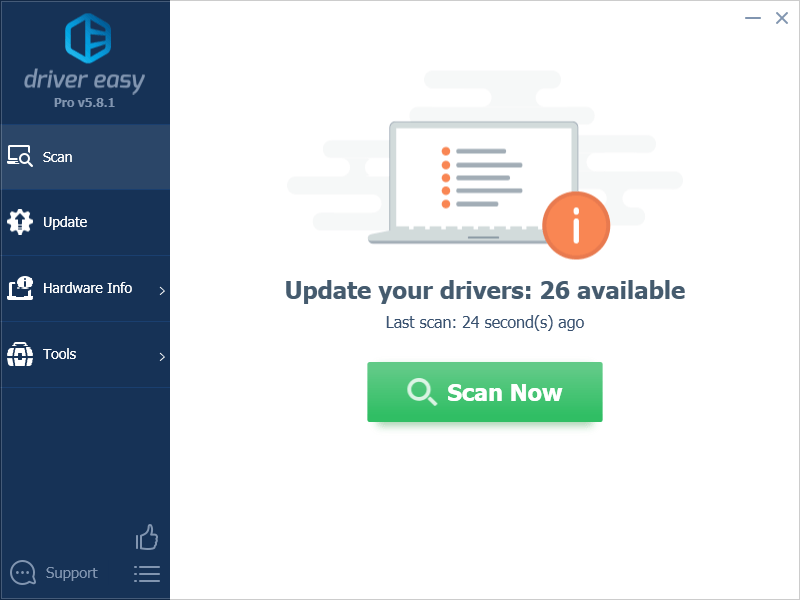
- Cliquez sur Tout mettre à jour pour télécharger et installer automatiquement la version correcte de tous les pilotes manquants ou obsolètes sur votre système. (Cela nécessite le Version professionnelle – vous serez invité à effectuer la mise à niveau lorsque vous cliquerez sur Tout mettre à jour.)
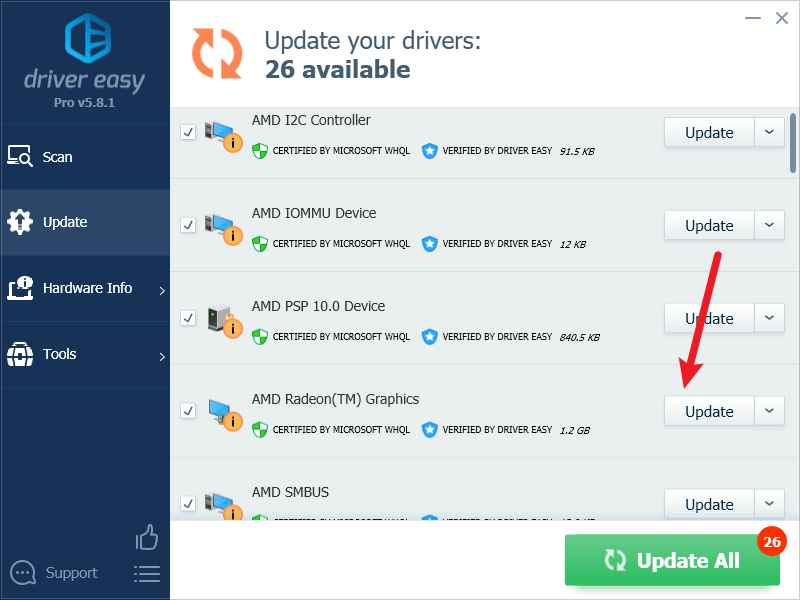
Note : Vous pouvez le faire gratuitement si vous le souhaitez, mais c'est en partie manuel. - Redémarrez votre PC pour que les modifications prennent effet.
Lancez à nouveau Fallout 4 et voyez si le dernier pilote de carte son aide à résoudre le problème d'absence de son sur votre ordinateur. Si ce correctif ne fonctionne pas pour vous, essayez le correctif suivant ci-dessous.
2. Désactivez tous les programmes tiers liés à l'audio
Une autre solution rapide au problème d'absence de son sur PC de Fallout 4 consiste à désactiver tous les programmes tiers liés à l'audio. SteelSeries Sonar est l’un des noms les plus mentionnés.
Donc, si vous avez des logiciels liés au son qui s'exécutent en arrière-plan lorsque Fallout 4 est en cours d'exécution, veuillez les désactiver comme indiqué :
- Cliquez avec le bouton droit sur la barre des tâches Windows et sélectionnez Gestionnaire des tâches .
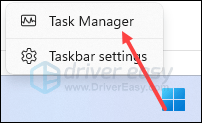
- Sélectionnez chaque application liée à l'audio et cliquez sur Tâche finale pour les fermer un à un.
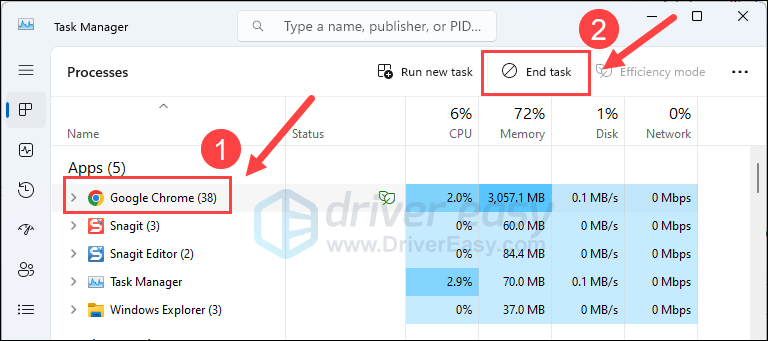
Ensuite, réexécutez Fallout 4 pour voir si le problème d'absence de son est résolu. Si le problème persiste, veuillez passer au correctif suivant ci-dessous.
3. Modifier la configuration sonore
Il s'agit d'un correctif recommandé par Bethesda et soutenu par de nombreux joueurs : changer le format sonore par défaut en 16 bits 48 000 Hz (qualité DVD) aide à résoudre le problème d'absence de son dans Fallout 4. Pour voir si cela fonctionne pour vous :
- Sur votre clavier, appuyez sur la touche les fenêtres clé et le je en même temps pour ouvrir les paramètres. Sélectionner Système > Son .
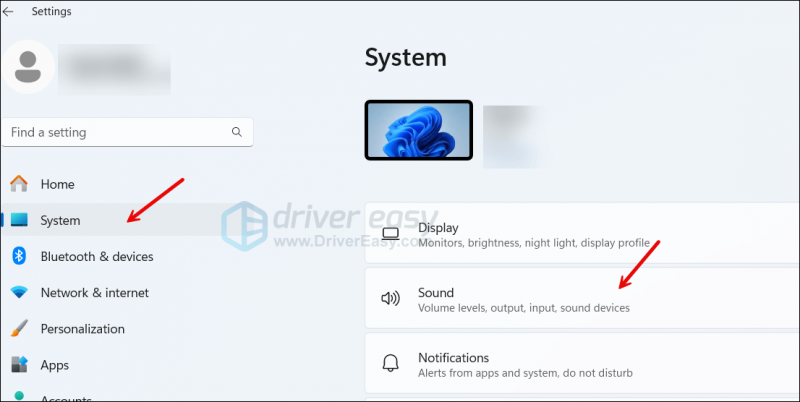
- Sélectionner Système > Son , puis faites défiler un peu vers le bas pour sélectionner Plus de paramètres sonores .
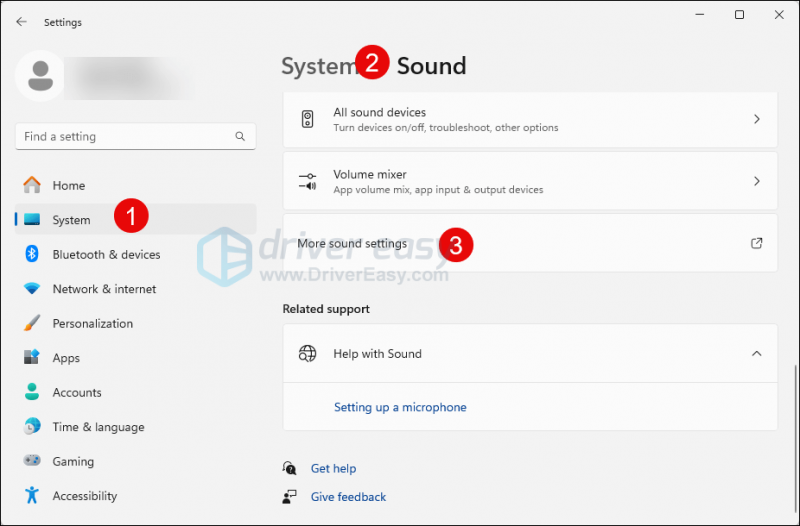
- Sélectionnez votre périphérique de sortie audio par défaut et cliquez sur Propriétés .
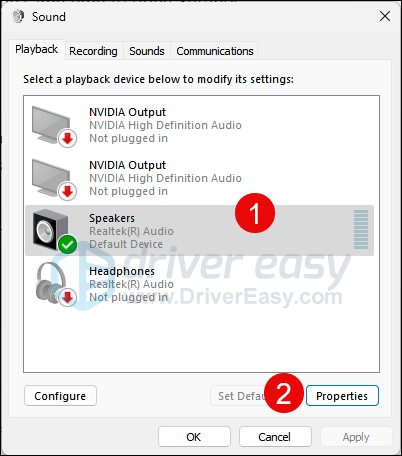
- Sélectionner Avancé , alors 16 bits 48 000 Hz (qualité DVD) dans la liste déroulante. Cliquez sur Appliquer et D'ACCORD pour enregistrer la modification.
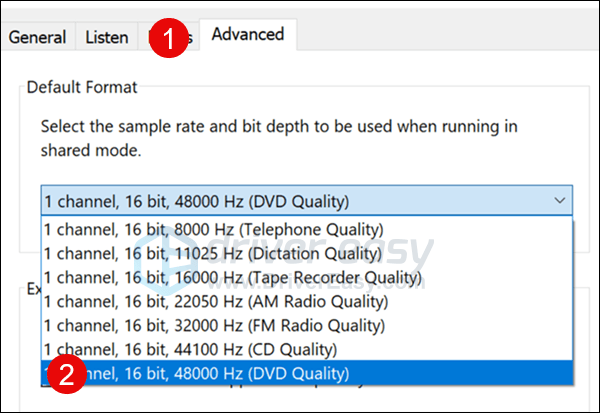
- Sélectionnez ensuite à nouveau votre périphérique de sortie par défaut et sélectionnez Configurer .
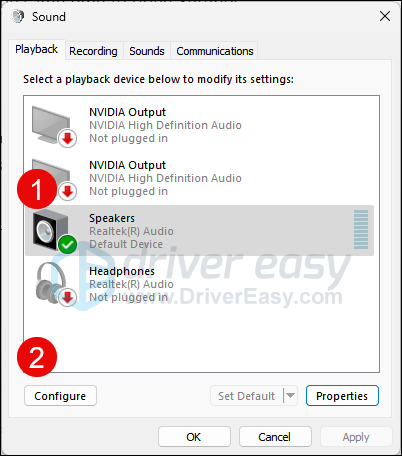
- Sélectionner Stéréo et cliquez Suivant et Suivant pour terminer la configuration.
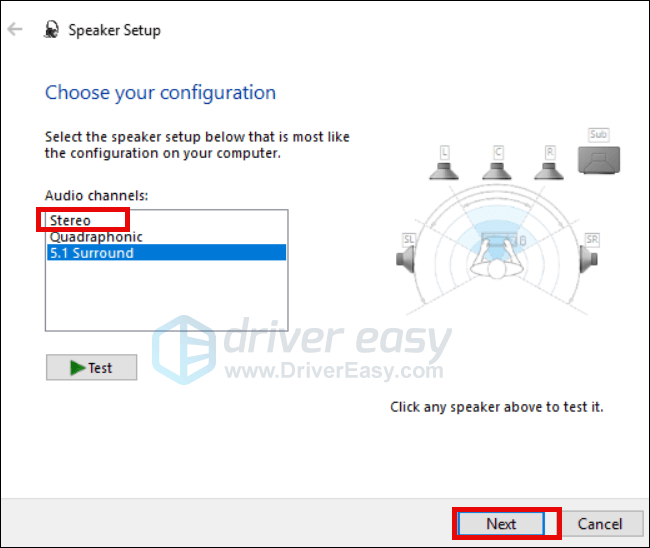
Essayez à nouveau votre Fallout 4 pour voir si le problème d'absence de son est maintenant résolu. Si le problème persiste, veuillez passer au correctif suivant.
4. Installez les environnements d'exécution de l'utilisateur final DirectX (version de juin 2010)
Selon certains joueurs, Direct X 12 par défaut dans Windows 10 et 11 rencontre des problèmes avec le moteur Fallout 4, et donc avec le problème d'absence de son dans le jeu. Pour eux, la simple installation de l’ancien DirectX 10 permet de résoudre ce problème.
Pour voir si cela fonctionne également pour vous, vous pouvez télécharger DirectX End-User Runtimes (juin 2010) à partir d'ici : https://www.microsoft.com/en-us/download/details.aspx?id=8109 , puis installez-le selon les instructions à l'écran.
Redémarrez votre ordinateur et voyez si le problème de son dans Fallout 4 est résolu. Sinon, continuez.
5. Supprimez tous les modules
Dans certains cas, des mods problématiques ou obsolètes peuvent être à l'origine du problème d'absence de son dans Fallout 4. Étant donné que vous avez peut-être installé de nombreux mods et que les mods peuvent être en conflit les uns avec les autres, le moyen le plus rapide de voir si les mods sont le problème ici serait de supprimer tous les mods que vous avez installés simultanément.
Si vous avez besoin d'instructions pour supprimer des mods dans Fallout 4, voici un message de Bethesda https://help.bethesda.net/#en/answer/33418 pour votre référence.
6. Réparer les fichiers système
Si vous rencontrez des problèmes de son persistants dans Fallout 4 et qu'aucune des solutions précédentes ne s'est avérée efficace, il est possible que vos fichiers système corrompus soient à blâmer. Pour remédier à cela, la réparation des fichiers système devient cruciale. L'outil System File Checker (SFC) peut vous aider dans ce processus. En exécutant la commande « sfc /scannow », vous pouvez lancer une analyse qui identifie les problèmes et répare les fichiers système manquants ou corrompus. Cependant, il est important de noter que l'outil SFC se concentre principalement sur l'analyse des fichiers majeurs et peut ignorer des problèmes mineurs .
Dans les situations où l'outil SFC échoue, un outil de réparation Windows plus puissant et spécialisé est recommandé. Forteté est un outil de réparation automatisé de Windows qui excelle dans l'identification des fichiers problématiques et le remplacement de ceux qui fonctionnent mal. En analysant complètement votre PC, Fortect peut fournir une solution plus complète et plus efficace pour réparer votre système Windows.
- Télécharger et installez Fortect.
- Ouvrez Fortect. Il exécutera une analyse gratuite de votre PC et vous donnera un rapport détaillé de l'état de votre PC .
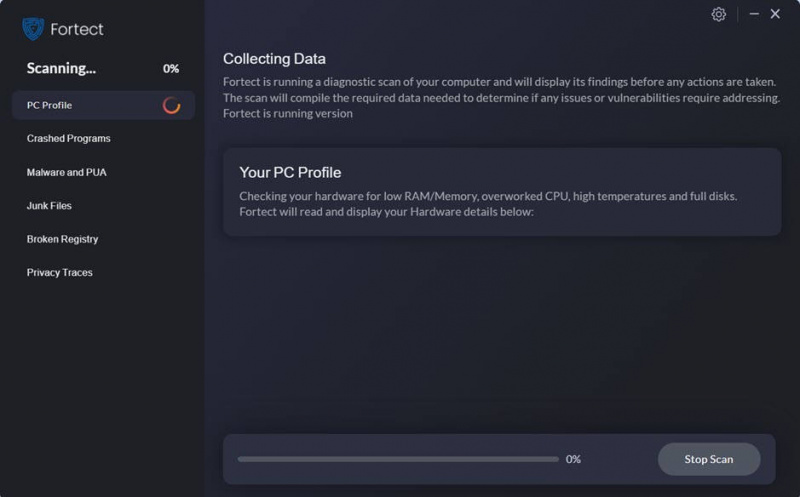
- Une fois terminé, vous verrez un rapport montrant tous les problèmes. Pour résoudre automatiquement tous les problèmes, cliquez sur Commencer la réparation (Vous devrez acheter la version complète. Elle est livrée avec un Garantie de remboursement de 60 jours afin que vous puissiez rembourser à tout moment si Fortect ne résout pas votre problème).
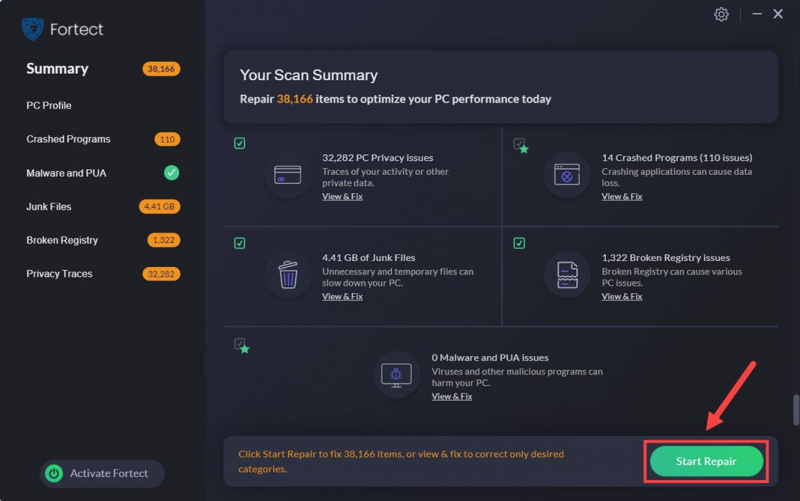
7. Réinstallez Fallout 4
Le dernier recours pour Fallout 4 sans problème de son serait de réinstaller complètement Fallout 4, ce qui supprime essentiellement tous les fichiers de jeu et système éventuellement défectueux qui ne peuvent pas être corrigés par les approches ci-dessus. Mais veuillez noter que vos parties sauvegardées et vos modifications de fichiers seront également supprimées, veuillez donc sauvegarder tous les fichiers que vous jugez nécessaires.
Pour réinstaller Fallout 4 afin de résoudre le problème d'absence de son :
- Lancez Steam, faites un clic droit sur Fallout 4 dans votre bibliothèque, puis cliquez sur Gérer > Désinstaller .
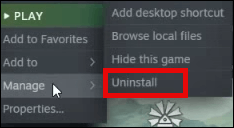
- Aller à C:\Program Files (x86)\Steam\steamapps\common (ou C:\Program Files\Steam\steamapps\common), et supprimez-y le dossier racine de Fallout 4.
- Ensuite aller à C:\Utilisateurs\ (ton nom d'utilisateur) \Documents\Mes jeux\ , et supprimez-y le dossier Fallout 4.
- Ensuite aller à C:\Utilisateurs\ (ton nom d'utilisateur) \AppData\Local\ , et supprimez-y le dossier Fallout 4.
- Lancez Steam pour télécharger et réinstaller Fallout 4. Vérifiez ensuite si le problème d'absence de son est résolu.
C'est tout pour l'article sur la façon de résoudre le problème d'absence de son sur PC de Fallout 4. Si vous avez d'autres suggestions, n'hésitez pas à les partager avec nous en laissant un commentaire ci-dessous.



![[Correctif] Age of Empires IV ne se télécharge pas/ne s'installe pas sur le Microsoft Store](https://letmeknow.ch/img/knowledge/43/age-empires-iv-not-downloading-installing-microsoft-store.png)


![[Résolu] Slime Rancher 2 Crashing sur PC | 7 meilleurs correctifs](https://letmeknow.ch/img/knowledge-base/85/solved-slime-rancher-2-crashing-on-pc-7-best-fixes-1.jpg)